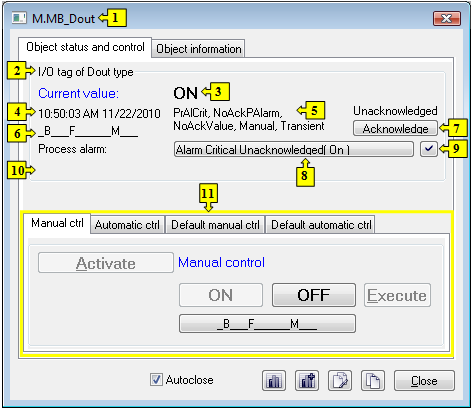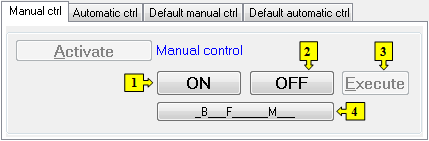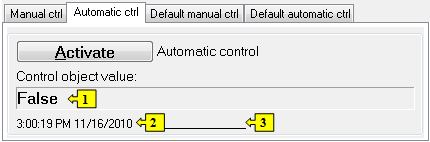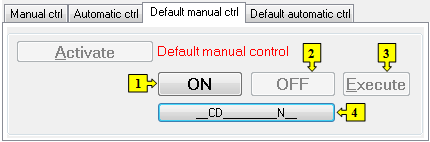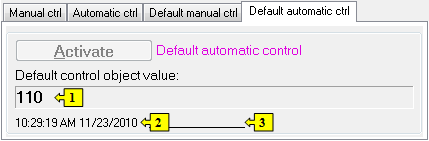Управление цифровыми выходными точками (Dout)
Если к графическому объекту подключена выходная точка типа Dout (Логический выход) и у подключенного пользователя есть права доступа, то после нажатия на данный объект откроется диалоговое окно, состоящее из двух частей (вкладок):
Состояние и управление объектом
Информация об объекте
Состояние и управление объектом
| |
|
| 1 | Название объекта. |
| 2 | Описание объекта. |
| 3 | Актуальное значение объекта. Примечание: Если объект находится в состоянии Заменяющее значение (см. вкладки Ручное заменяющее значение или Автоматическое заменяющее значение), будет показан текст Заменяющее значение. |
| 4 | Время последнего задания значения объекта. |
| 5 | Состояние объекта. |
| 6 | Подтверждение значения объекта. |
| 7 | Флаги (признаки) значения объекта. Будут показаны названия только тех флагов, значение которых TRUE. |
| 8 | Открытие oкна для управления актуальной процессной тревогой. |
| 9 | Подтверждение процессного сигнала тревоги. |
| 10 | Телеметрическое значение объекта.
Примечание: Значение будет показано в том случае, если объект находится в состоянии Заменяющее значение (см. вкладки Ручное заменяющее значение или Автоматическое заменяющее значение). |
| 11 | Часть окна, используемая для управления объектом. |
| Открытие динамического графика. | |
| Открытие мультиграфика. | |
| Размещение управляемого объекта на текущую страницу открытого Браузера. Если Браузер закрыт, то после нажатия на данную кнопку он откроется и управляемый объект будет помещен на его первую страницу. | |
| Копирование названия в буфер обмена. | |
Нижняя часть окна содержит вкладки, позволяющие управлять выходными объектами (вкладки Ручное и Aвтоматическое) и управлять заменяющим значением объекта (см. вкладки Ручное заменяющее значение или Автоматическое заменяющее значение).
РУЧНОЕ
В данной вкладке можно вручную задать значение выходного объекта и пользовательские признаки значения. Содержит кнопку Переход в состояние, текущее значение объекта и время задания значения объекта. После нажатия на кнопку Переход в состояние, откроется диалоговое окно для подтверждения перехода объекта в состояние Задано вручную. После нажатия на кнопки Да и Выполнить вкладка примет следующий вид:
|
| |
| 1, 2 | В зависимости от наличия кнопки Выполнить в управляющем
окне, кнопки *ON и *OFF могут выполнять две функции:
|
| 3 | Эта кнопка присутствует в окне, если при настройке подключения графического объекта в процессе D2000 GrEditor был отмечен пункт С подтверждением. После нажатия на кнопку Выполнить будет задано заменяющее значение объекта и флаги (признаки) значения, которые были "подготовлены" к заданию при помощи кнопок ON и OFF. |
| 4 | Задание флагов (признаков) заменяющего значения объекта. |
|
| |
*Обозначение кнопок ON и OFF зависит от определения объекта (от текста,
связанного с объектом). Если с данным объектом не связан никакой текст,
обозначение кнопок будет зависеть от настройки системных текстов. Стандартное
обозначение кнопок указано на рисунке.
AВТОМАТИЧЕСКОЕ
Вкладка позволяет автоматически задавать значение выходного объекта и его пользовательские признаки относительно управляющего объекта. Содержит кнопку Переход в состояние, актуальное значение объекта и время задания значения объекта. После нажатия на кнопку Переход в состояние откроется диалоговое окно для подтверждения перехода объекта в состояние Автоматическое управление. Выходной объект примет значение и пользовательские признаки управляющего объекта.
|
| |
| 1 | Значение управляющего объекта. |
| 2 | Время задания значения управляющего объекта. |
| 3 | Флаги (признаки) значения управляющего объекта. |
|
| |
РУЧНОЕ ЗАМЕНЯЮЩЕЕ ЗНАЧЕНИЕ
В данной вкладке можно вручную задать заменяющее значение объекта и пользовательские признаки значения. Содержит кнопку Переход в состояние, актуальное значение объекта и время задания значения объекта. После нажатия на кнопку Переход в состояние, откроется диалоговое окно для подтверждения перехода объекта в состояние Заменяющее значение. После нажатия на кнопки Да и Выполнить вкладка Ручное заменяющее значение примет следующий вид:
|
| |
| 1, 2 | В зависимости от наличия кнопки Выполнить в управляющем
окне, кнопки *ON и *OFF могут выполнять две функции:
|
| 3 | Эта кнопка присутствует в окне, если при настройке подключения графического объекта в процессе D2000 GrEditor был отмечен пункт С подтверждением. После нажатия на кнопку Выполнить будет задано заменяющее значение объекта и флаги (признаки) значения, которые были "подготовлены" к заданию при помощи кнопки Установить. |
| 4 | Установка флагов (признаков) заменяющего значения объекта. |
|
| |
*Обозначение кнопок ON и OFF зависит от определения объекта (от текста, связанного с объектом). Если с данным объектом не связан никакой текст, обозначение кнопок будет зависеть от настройки системных текстов. Стандартное обозначение кнопок указано на рисунке.
АВТОМАТИЧЕСКОЕ ЗАМЕНЯЮЩЕЕ ЗНАЧЕНИЕ
Закладка позволяет использовать значение управляющего объекта в качестве заменяющего объекта. Значение объекта в данном режиме копирует значение управляющего объекта (пункт Управляющий объект в настройках измеренной точки). После нажатия на кнопку Переход в состояние откроется диалоговое окно для подтверждения перехода объекта в состояние Заменяющее значение
|
| |
| 1 | Значение управляющего объекта. |
| 2 | Время задания значения управляющего объекта. |
| 3 | Флаги (признаки) значения управляющего объекта. |
|
| |